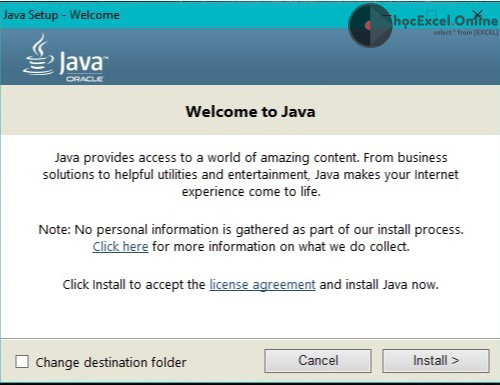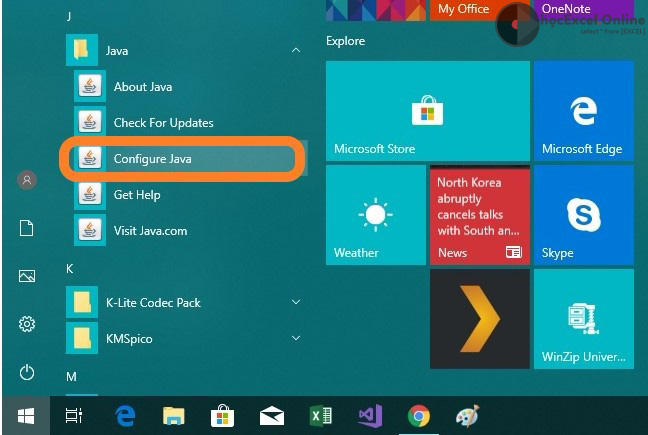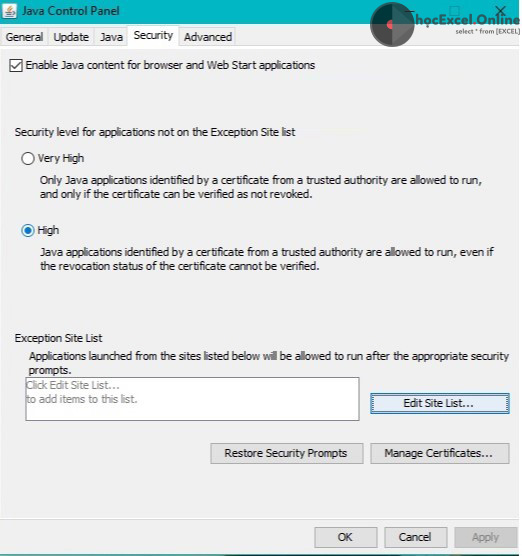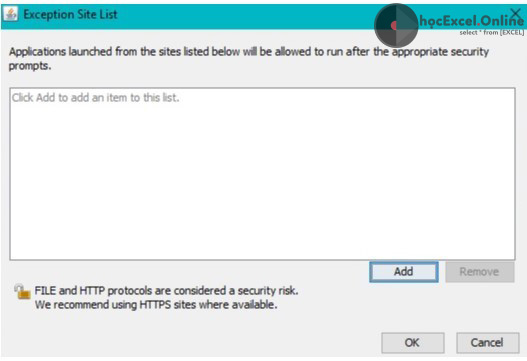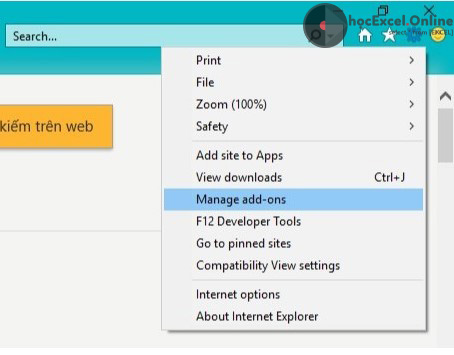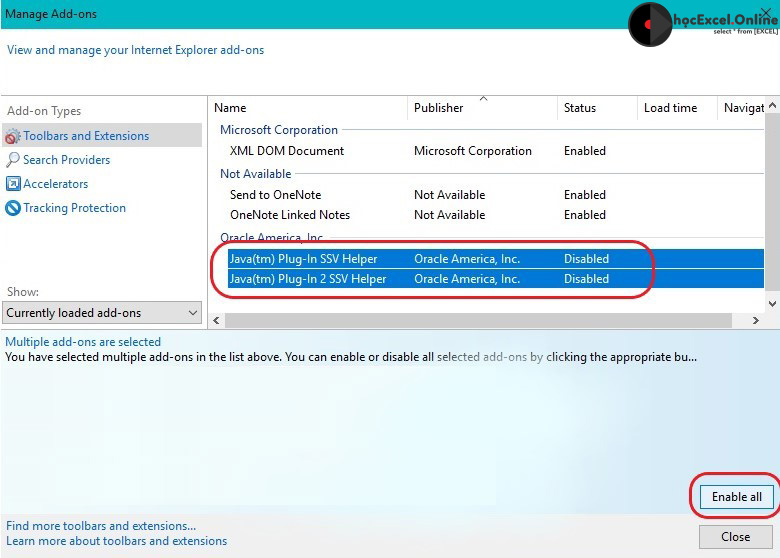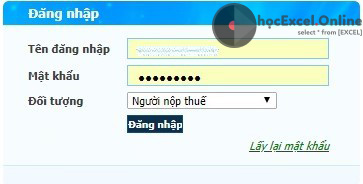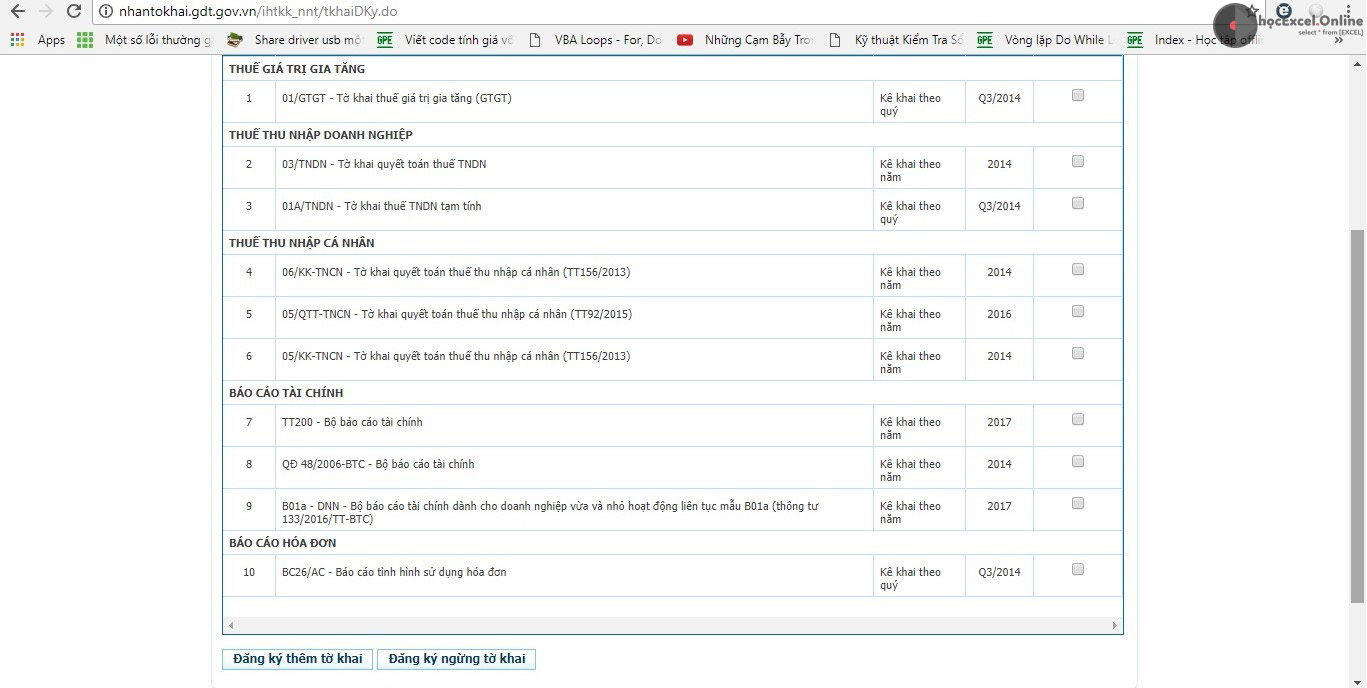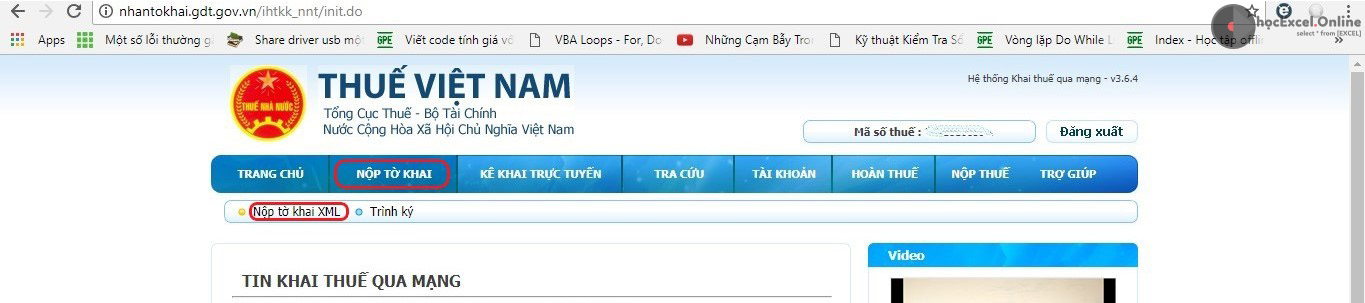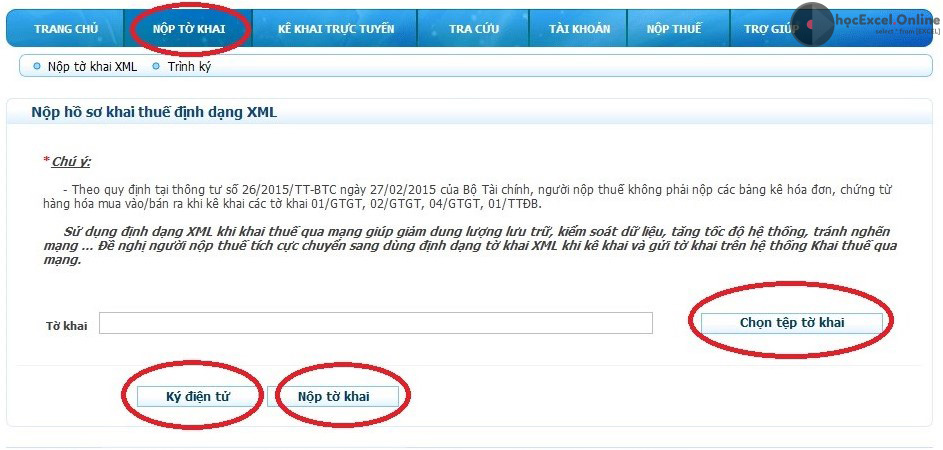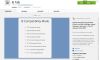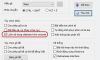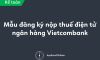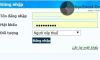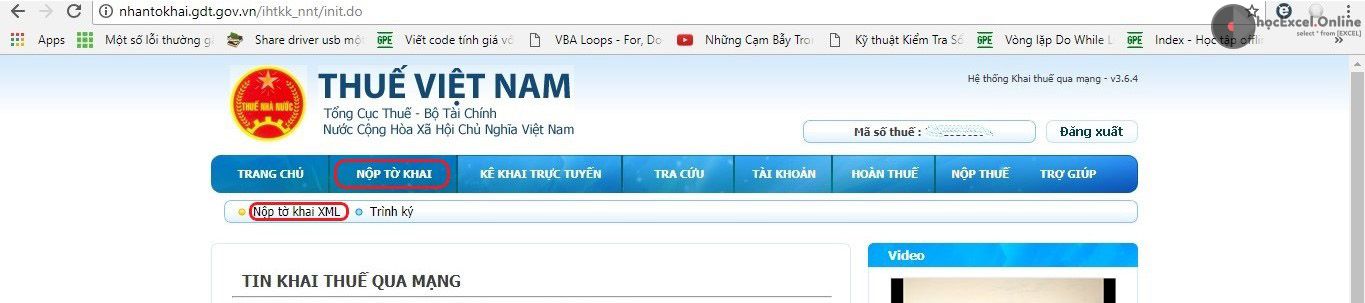
Hướng dẫn nộp tờ khai thuế qua mạng đơn giản nhất
Sau khi đã hoàn thành các tờ khai thì bạn cần phải nộp tờ khai đến cơ quan thuế. Hocexcel.online sẽ hướng dẫn các bạn làm điều đó.
Xem nhanh
Bước 1. Cài đặt máy tính
Để sử dụng được chứng thư số để ký và nộp tờ khai bạn cần phải cài đặt JAVA. Bạn làm theo các bước dưới đây nhé!
Tải Java và tiến hành cài đặt.
Bạn tải java tại : http://bit.ly/2KstvpE
Sau đó tiến hành cài đặt vào máy tính
Sau khi tải file cài đặt java về bạn chạy nó và click INSTALL
Bạn đợi một chút cho Java cài đặt vào máy tính.
Nếu cài đặt thành công sẽ có thông báo như ảnh dưới , bạn nhấn CLOSE
Cấu hình Java để sử dụng được chứng thư số.
Sau khi bạn cài đặt JAVA bạn cần phải cấu hình cho nó. Bạn làm như sau :
Bạn tìm đến Java/Configure Java trong thanh start và kích đúp chuột.
Bạn chọn sang tab SECURITY và chọn EDIT SITE LIST
Bạn nhấn vào nút ADD
Bạn add vào hai trang chính thức của tổng cục thuế sau :
http://nhantokhai.gdt.gov.vn
http://nopthue.gdt.gov.vn
Cấu hình trình duyệt
Trong bài viết này mình sẽ hướng dẫn các cấu hình Internet Explorer (IE) để nộp tờ khai cũng như nộp thuế điện tử.
Bạn chạy IE, sau đó bạn kiểm tra xem các Java Plugin đã được kích hoạt chưa, bạn vào Tool \ Manage Add-on
Các Java Plugin ở trạng thái Enable là được, trong trường hợp nó đang ở trạng thái bị Disable thì bạn cần Enable nhé
Vậy là bạn đã có thể sử dụng Internet Explorer để nộp tờ khai và nộp thuế điện tử rồi đấy.
Trong trường hợp bạn sử dụng trình duyệt khác, có thể xem Hướng dẫn sử dụng Google Chrome để kê khai thuế qua mạng
Đối với trường hợp của trình duyệt Firefox đã hỗ trợ JAVA hạn chế từ phiên bản số 52( ra mắt tháng 3 năm 2017) . Mình khuyến bạn nên sử dụng IE hoặc Google Chrome để thực hiện việc kê khai thuế.
Bước 2.Cấu hình các tờ khai
Bạn truy cập vào trang http://nhantokhai.gdt.gov.vn/ihtkk_nnt/home_public.jsp
đăng nhập bằng tài khoản của công ty bạn.
Bạn click vào thẻ TÀI KHOẢN sau đó chọn ĐĂNG KÝ TỜ KHAI
Sau đó bạn đăng thêm hoặc ngừng loại tờ khai mà đơn vị bạn sử dụng nhé.
Vậy là xong rồi. Từ bây giờ bạn đã có thể nộp tờ khai qua mạng được rồi.
Bước 3. Nộp tờ khai thuế qua mạng
Bạn chọn NỘP TỜ KHAI / NỘP TỜ KHAI XML
Sau đó bạn chọn đến nơi lưu tờ khai của bạn.
Cuối bạn nhấn nút ký điện tử (Chứng thư số sẽ yêu cầu nhập Mã Pin, bạn nhập vào). Sau khi ký điện tử xong bạn nhấn nút nộp tờ khai.
Mình đã hướng dẫn xong cách nộp tờ khai thuế qua mạng rồi. Có vẻ dài nhưng các bước cài đặt , cấu hình Java, cấu hình trình duyệt chỉ làm một lần. Và câú hình tờ khai phải nộp chỉ làm khi có phát sinh nộp loại tờ khai mới. Chủ yếu là bạn cắm chứng thư số vào và nộp tờ khai .
Các vấn đề thường gặp về kê khai thuế qua mạng bạn có thể click xem hướng dẫn ở các link bên dưới. Nếu bạn quan tâm tới khóa học kế toán thuế vui lòng click vào Banner dưới cùng bài viết để tìm hiểu. Xin cảm ơn
Hướng dẫn nộp tiền thuế qua mạng chi tiết nhất
Hướng dẫn cách đăng ký nộp thuế điện tử mới nhất
Hướng dẫn đổi mật khẩu tài khoản khi kê khai thuế qua mạng
Hướng dẫn sử dụng Google Chrome để kê khai thuế qua mạng
Hướng dẫn cách thay đổi chứng thư số trên hệ thống kê khai thuế qua mạng
CHÚC BẠN NỘP TỜ KHAI THUẾ ĐÚNG HẠN